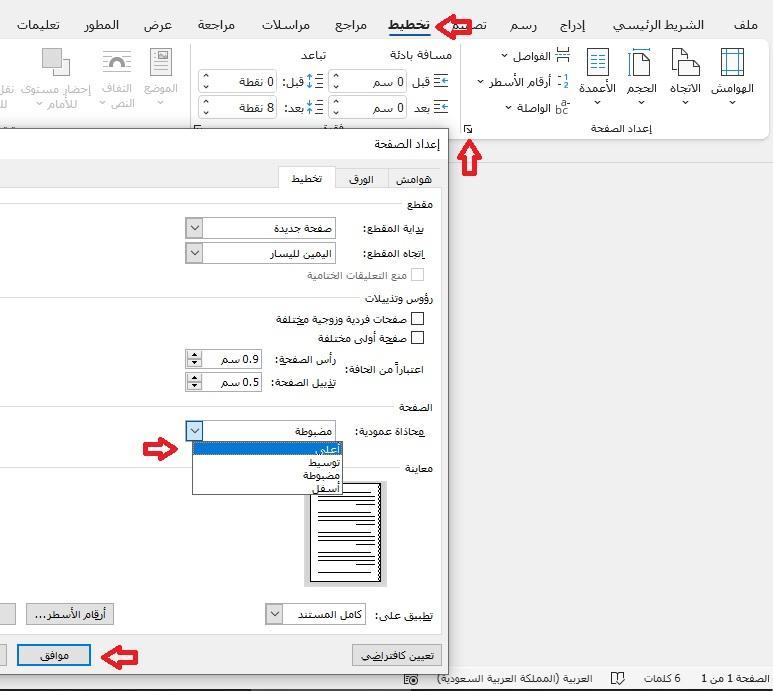برقش
الخبراء-
Posts
529 -
تاريخ الانضمام
السمعه بالموقع
46 Excellentعن العضو برقش

البيانات الشخصية
-
Gender (Ar)
ذكر
-
Job Title
translator
اخر الزوار
2,685 زياره للملف الشخصي
-
برقش started following تنسيق ملف / خدمة للمكفوفين
-
السلام عليكم لا خبرة لي بالماكرو ولكن يمكن إنجاز ما تطلبه (إزالة المسافة قبل الفاصلة وعلامة الاستفهام بعملية واحدة) من خلال البحث والاستبدال. وقد قمت بتسجيل الماكرو التالي الذي يزيل المسافة قبل الفاصلة وقبل علامة الاستفهام: Sub NoSpB4ArCommaQMark() ' ' Macro1 NoSpB4ArCommaQMark ' ' Selection.Find.ClearFormatting Selection.Find.Replacement.ClearFormatting With Selection.Find .Text = " ([؟،])" .Replacement.Text = "\1" .Forward = True .Wrap = wdFindContinue .Format = False .MatchCase = False .MatchWholeWord = False .MatchKashida = False .MatchDiacritics = False .MatchAlefHamza = False .MatchControl = False .MatchAllWordForms = False .MatchSoundsLike = False .MatchWildcards = True End With Selection.Find.Execute Replace:=wdReplaceAll End Sub
-
مشكلة ببرنامج الـ WORD عند الانتقال إلى السطر التالي
برقش replied to GhawyHooop's topic in منتدي الوورد Word
-
هذا الحل يفترض عدم وجود أحرف أبجدية في الملف إلا في أسماء المواد الدراسية، ويفترض عدم وجود أرقام في أسماء المواد الدراسية. إن لم يصحّ أيّ من الافتراضين فلا تعتمد هذا الحل. في مربع البحث والاستبدال، انسخ والصق ما يلي في خانة البحث: ([ء-ْ]@[ ء-ْ]@ ) ثم انسخ والصق ما يلي في خانة الاستبدال: ^p\1 تأكد من تحديد "باستخدام أحرف البدل" (Use wildcards) بعد النقر على "المزيد" (More). بعد ذلك اضغط على "استبدال الكل" (Replace all). احرص أن تجرّب الطريقة على نسخة من المستند.
-
جربت كثيراً في الوورد ولم أنجح. فلم أجد كود ينطبق على الأرقام بدون خانة عشرية وكذلك على الأرقام مع خانة عشرية. ربما يستطيع أحد الإخوة الإفادة في الموضوع أحسن مني. من عادتي في مثل هذه الحالات أن أستعمل ميزة تسمى Regular Expressions (أو اختصاراً RegEx). المشكلة هي أنها ليست متوفرة في الوورد. غير أنها أسهل من الوورد بكثير في التعامل مع الحالات الصعبة في البحث والاستبدال. إن كان نصك يستلزم الحفاظ على التنسيق، جرب LibreOffice وانسخ النص إلى برنامج Writer. في نافذة البحث والاستبدال (كالعادة عن طريق مفتاحي CTRL+H) انسخ وألصق ما يلي إلى خانة البحث: (\D)(\d+)(\.\d+)*(\D) وإلى خانة الاستبدال انسخ وألصق ما يلي: $1($2$3)$4 افتح Other Options واختر Regular Expressions. يمكنك عندئذ عن طريق الاستبدال إدخال قوسين حول الأرقام حتى لو كانت مع خانة عشرية. تنبيه هام: لا أعرف كم يحافظ LibreOffice على التنسيق عند إعادة نسخ النص إلى الوورد. فقد يفسد عليك أي تنسيق صنعته على الوورد. أما إذا كان التنسيق لا يهمك، بل تريد الاستبدال فحسب، فيمكنك استعمال برامج أخرى مزودة بميزة Regular Expressions مثل ++Notepad وEditPad Lite. قد ينفع كود الاستبدال نفسه، وقد ينفع أيضاً هذا الكود في الاستبدال: \1(\2\3)\4
-
جرب "فاصل الأنماط" (وهو مشروح هنا) اجعل لعبارة "تعريف القياس المحاسبي" وحدها نمط عنوان. فأنماط العنوان هي التي تظهر في جداول المحتويات.
-
سبب المشكلة هو وجود علامتَي تشكيل متجاورتين بعد كلّ "لأ" أو "لإ". فبدلاً من كتابة أول تشكيل بعد اللام وثاني تشكيل بعد الألف، وُضعت علامتا التشكيل بعد الألف. وهذا ما يجعل الوورد يضع التشكيل الثاني بشكل مستقل لأن وجوده بعد تشكيل سابق لا يجوز. (مثلاً، في حالة كلمة "الإنسان"، هناك كسرة بعد سكون!) إليك هذا الحلّ: - في البحث والاستبدال انسخ وألصق ما يلي في مربع البحث: ل([إأ])([ًٌٍَُِْ])([ًٌٍَُِْ]) - في مربع الاستبدال انسخ وألصق ما يلي: ل\2\1\3 - انقر على زر "المزيد" واختر "استخدام حروف البدل" وأيضاً "مطابقة همزة الألف". - اضغط على زرّ "استبدال" وانظر إن كانت الأخطاء تُصحّح. يمكنك مواصلة الضغط على زرّ "استبدال" لمتابعة مراقبة التعديلات التي تُجرى، أو الضغط على "استبدال الكل" للانتهاء من الأمر بسرعة.
-
انظر هنا: https://answers.microsoft.com/ar-sa/msoffice/forum/all/مشكلة-في/ec8b1c4b-b7e2-43a1-9474-dfd7eeefa7d0 ألغِ أولاً "تتبع التغييرات" أو "تعقب التغييرات" (أيما تكن ترجمتها بالعربية) ثم وافق على التغييرات القائمة (إن أردت الإبقاء عليها) أو ارفضها بزرّي "قبول" أو "رفض".
-
خلال كتابة النص على الوورد، عليك النقر على زر التعداد الرقمي/النقطي لتشغيله أو لإلغائه بحسب الحاجة. مثلا، بعد أن تبدأ النص بالتعداد الرقمي 1 وتضغط على مفتاح enter، يظهر رقم 2 تلقائيا في السطر الثاني. إن كنت لا تريد تعدادا رقميا هناك، فانقر على زر التعداد الرقمي لإلغائه. اكتب نصك. اضغط على مفتاح enter للانتقال الى السطر الثالث. إن أردت أن يظهر التعداد الرقمي 2 فيه، فانقر على زر التعداد الرقمي لتشغيله. وهكذا دواليك. الطريقة الأخرى هي الضغط على المفتاحين shift+enter للانتقال الى سطر جديد دون ظهور تعداد تلقائي، والضغط على enter فقط ليظهر تعداد تلقائي في السطر الجديد. ولكن قد يستصعب البعض هذه الطريقة لأنه عليك أن تعدّل في أول مرة شكل النص بالمسطرة عند كتابة السطر الخالي من تعداد تلقائي. إذا كان النص مكتوباً أصلاً وتريد إضافة التعداد له، فحدده بالكامل وانقر على زر التعداد الرقمي ليصير كله مرقماً، ثم انقر على كل سطر لا تريد تعداداً له وألغ التعداد بالضغط مجدداً على زر التعداد. (تذكر أن مفتاح F4 يتيح لك تكرار آخر أمر من الأوامر التي تقوم بها)
-
تحويل الأرقام (بين القوسين) إلى أرقام حواشي سفلية
برقش replied to مصطفى شاهين's topic in منتدي الوورد Word
يبدو أن المسألة معقدة بسبب استعمال العلامات المخصصة custom marks وتستلزم استعمال الماكرو، وأنا لا خبرة لي بالماكرو. غير أنني وجدت على الإنترنت صفحة تتطرق إلى المسألة، وهي هنا. فهل تجيد الإنكليزية؟ فيبدو أن تشغيل الماكرو يتطلب إجراء تعديل في إعدادات الماكرو في الوورد. أنا آسف لعدم قدرتي على المساعدة أكثر. -
تحويل الأرقام (بين القوسين) إلى أرقام حواشي سفلية
برقش replied to مصطفى شاهين's topic in منتدي الوورد Word
السلام عليكم يبدو لي من المستند المرفق أن أرقام علامات الحواشي موجودة في النص (ولها ما يقابلها بشكل صحيح في أسفل الصفحة)، ولكن أضيفت لها لسبب ما أرقام بين قوسين. فهل المطلوب هو إزالة الأرقام بين الهلالين في النص ونقل الهلالين إلى علامة الحواشي الأصلية؟ إن كان هذا هو المطلوب، فافتح مربع البحث والاستبدال في الوورد وضع ما يلي في خانتي البحث والاستبدال (استعمل النسخ واللصق لنقل الرموز): في خانة البحث: (^2)\([0-9]@\) في خانة الاستبدال: (\1) لا تنس تحديد "استخدام حروف البدل". -
الترقيم التلقائي في وورد يظهر الأرقام بالإنقليزي فقط
برقش replied to مداد_1423's topic in منتدي الوورد Word
السلام عليكم إن كان لديك الأوفيس 2016 فتأكد من تحديثه. انظر هنا. -
دمج 2010 مع 2016 بدون خسارة اختصارات الوورد f3
برقش replied to محمود مرعي's topic in منتدي الوورد Word
يبدو أن تصحيحات الوورد التلقائية تُحفظ في ملف خاصّ بالامتداد acl (وهو لا يشمل الإكمال التلقائي F3)، أما اسم الملف فيتغير بحسب اللغة وبحسب البلد. مثلاً، الملف الخاص باللغة العربية (السعودية) هو باسم MSO1025.acl، والملف الخاص باللغة العربية (مصر) هو باسم MSO3073.acl. ولنقل التصحيحات التلقائية من حاسوب إلى آخر، يُبحث عن هذا الملف في الحاسوب الأول ويُنسخ إلى الحاسوب الثاني. ولكن يُنصح أن تكون إصدارة الأوفيس هي نفسها. فقد تحدث مشاكل غير متوقّعة إن لم يكن الأوفيس من نفس الإصدارة. -
دمج 2010 مع 2016 بدون خسارة اختصارات الوورد f3
برقش replied to محمود مرعي's topic in منتدي الوورد Word
أخي الكريم. لا تستعمل هذه الطريقة. فقد تبيّن لي أنها لا تنفع إلا مع الإنكليزية. المشكلة هي أنه عندما جربتها، جربتها بإدخال عبارات بالإنكليزية. سأبحث عن طريقة أخرى تنفع مع الإدخالات العربية، وإن وجدتها فسأنشرها هنا. -
دمج 2010 مع 2016 بدون خسارة اختصارات الوورد f3
برقش replied to محمود مرعي's topic in منتدي الوورد Word
السلام عليكم نعم ستضيع الاختصارات. فتنصيب إصدار جديد من أوفيس يستلزم عادةً حذف الإصدار السابق بالكامل. إن كنت أو ابنك تجيدان الإنكليزية، يمكن استخدام هذا القالب الذي يحتوي على ماكرو ينشئ مستنداً فيه تلك الاختصارات، ويتيح أيضاً استردادها من ذلك المستند إلى الإصدار الجديد. إن أردت استخدامه، فاسحب أولاً الاختصارات من عندك وجرّب استردادها على حاسوب آخر قبل أن تنصّب الوورد الجديد عندك. وهكذا تتأكد من أنه سيعمل قبل أن تلغي وورد 2010 من عندك. -
السلام عليكم ما أريتني إياه هو وجود لوحة مفاتيح عربية على الويندوز عندك. أردت أن أعرف إن كان الوورد نفسه عنده الدعم العربي في File ثم Options ثم Language. على كلّ حال، أعتقد أن الأوفيس يضيف تلقائياً الدعم لأية لغة حين يجد أن تلك اللغة موجودة بين لوحات المفاتيح. إن كان دعم العربية موجود فعلاً في الوورد، فلا حلّ عندي (بما أنني لا أستطيع إعادة إنشاء المشكلة) إلا التأكد من توفر آخر تحديثات الأوفيس.